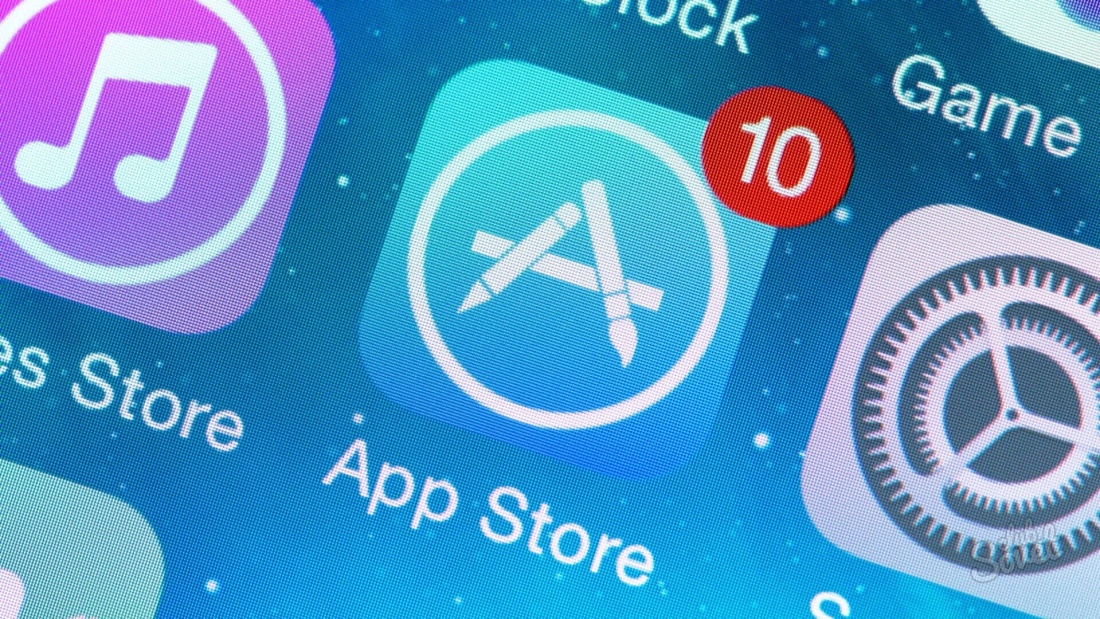- Cмена страны для Apple ID
- Текстовая инструкция
- Данные для смены Страны Apple ID:
- Как за минуту сменить страну в App Store, и какие могут быть последствия
- Вариант 1 — быстрый
- Вариант 2 — классический
- Вариант 3 — самый надежный
- Какие могут быть минусы у смены страны
- Advertapp задание заменой apple id
- Изменение страны или региона для идентификатора Apple ID
- Подготовка к изменению страны или региона
- Изменение региона с помощью iPhone, iPad или iPod touch
- Изменение региона с помощью компьютера
- Изменение региона с помощью веб-сайта
- Если не удается изменить страну или регион
- Дополнительная информация
Cмена страны для Apple ID
Текстовая инструкция
Заказы со сменой страны помечены соответствующим флагом страны. По примеру, выберем заказ на США.
2. Для начала откройте свой App Store.
Выбираем ярлык профиля(вводим пароль)
3. Выбираем вашу почту Apple ID
4.Выбираем сменить cтрану/регион
ВАЖНО! Если у Вас выдает ошибку, рекомендуем создать новый Apple ID и повторить действие.
5. Выбираем нужную страну заказа( принимаем соглашение)
6. Заполняем указанные поля(под каждую страну будут свои данные)
Смотрите данные в конце инструкции.
7. Подтверждаем в верхнем правом углу и ожидаем небольшой прогрузки
8. Страна для Apple Id изменена.
Заходим в AdvertApp и берем заказ с нужной Вам страной. Хорошего Вам заработка:)
Данные для смены Страны Apple ID:
1.Германия(Germany)
Adresszeile 1 — Street
Adresszeile 2-
PLZ- 01067
Stadt — Dresden
Phone — 040 (Семь любых цифр)
2.Великобритания(United Kingdom)
Street — Street
Street —
Street —
Postcode — CA5 6BF
Town — Wampool
Country — England
Phone — 44(Семь любых цифр)
3.Италия(Italia)
Indirizzo — City
CAP — 30124
Citta — San Marco
Provincia — Agrigento
Phone — 39(Семь любых цифр)
4. Америка(USA)
Street — Street
Street —
City- New York
State — New York
Zip — 10025
Phone — 212 (Семь любых цифр)
5. Канада(Сanada)
Street — Street
Street —
City — Alberta
Province — AB — Alberta
Postal code — T0A0A0
Phone — 902 (Семь любых цифр)
6. Франция(France)
Rue — Street
Rue —
Code postal — 25290
Ville — Rurey
Phone — 33 (Семь любых цифр)
7. Австралия(Australia)
Street —Street
Street —
Postcode — 0801
City/Suburb — Darwin
State — Northern Territory
Phone — 61 (Семь любых цифр)
8. Испания(Spain)
Сalle — Street
Calle —
C.P. — 28001
Ciudad — Madrid
Provincia — Madrid
Phone — 34 (Семь любых цифр)
9. Россия(Russia)
Улица — Street
Улица —
Город — Москва
Индекс — 101000
Телефон — 7 (Семь любых цифр)
Источник
Как за минуту сменить страну в App Store, и какие могут быть последствия
Бывало ли у вас такое, что вы хотите скачать то или иное приложение, но его попросту нет в вашем App Store? Наверняка. Есть два варианта, как сменить страну для магазина приложений.
Важно: для смены магазина необходимо отключить подписку на Apple Music и другие сервисы Apple. В противном случае, вам не удастся это сделать.
Российские кредитные карты не принимаются в магазинах приложений других стран.
Вариант 1 — быстрый
Шаг 1. Открываем Safari на вашем iPhone, iPad или iPod Touch.
Шаг 2. Вводим в строке поиска название приложения. Первый же результат будет отображаться в App Store.
Шаг 3. Нажимаем на интересующее вас приложение. Вас перекинет в магазин приложений и появился уведомление о необходимости сменить страну.
Шаг 4. Соглашаемся на смену магазина, перезапускаем App Store.
PROFIT!
Вариант 2 — классический
Шаг 1. Заходим в Настройки —> iTunes Store и App Store.
Шаг 2. Тапаем по вашему Apple ID. Нажимаем Просмотреть Apple ID.
Шаг 3. Вводим пароль или авторизуемся через Touch ID.
Шаг 4. Нажимаем кнопку Страна/регион. Указываем интересующую вас страну. Подтверждаем, перезапускаем App Store.
Шаг 5. Выбираем способ оплаты и вводим платежную информацию.
Российские карты не принимаются, но всегда можно установить оплату без карты.
Шаг 6. Вводим адрес выставления счетов и нажимаем Далее.
PROFIT!
Этот метод будет полезен, если вы случайно изменили регион и хотите вернуть его обратно.
Вариант 3 — самый надежный
Важно: бывает так, что магазин проверяет привязку IP-адреса к конкретной стране. Поэтому перед использованием рекомендуем скачать любой VPN-клиент. Например, TunnelBear.
Шаг 1. Переходим в Настройки —> App Store и iTunes Store. Выходим из существующего Apple ID.
Шаг 2. Открываем приложение App Store. Выбираем любое понравившееся бесплатное приложение, нажимаем Загрузить.
Шаг 3. Выбираем необходимую для вашего профиля страну.
Шаг 4. Регистрируемся. На этапе выбора метода оплаты выбираем Нет.
Шаг 5. Подтверждаем электронную почту.
Шаг 6. Возвращаемся в Настройки —> App Store и iTunes Store и авторизуемся с только что созданного аккаунта.
PROFIT!
Поздравляем, вы успешно сменили страну в App Store.
Какие могут быть минусы у смены страны
При изменении адреса выставления счетов основной адрес, заданный в учетной записи Apple ID и других службах Apple (например, App Store и iCloud), автоматически обновляется.
Может потребоваться обновить способ оплаты. Например, оплачивать покупки в немецких магазинах iTunes Store и App Store можно только при помощи немецких кредитных карт.
В разделе «Покупки» больше не будут отображаться элементы, приобретенные в магазине указанной ранее страны (региона).
В Медиатеке iCloud не будут отображаться элементы, сопоставленные, загруженные или добавленные в прежней стране (регионе).
Источник
Advertapp задание заменой apple id
AdvertApp. КАК ВЫПОЛНИТЬ ЗАДАНИЕ И ПОЛУЧИТЬ ДЕНЬГИ . БОНУСНЫЙ КОД 22j2ib9 / КАК СМЕНИТЬ ID/Подробнее
Заработок в Advertapp,задание со сменой Apple id на французский!Подробнее
Секретные задания в Advert App! заработок (+25 ₽ в день).Подробнее
Как перехитрить AdvertApp И создать 3 аккаунта в 2018 годуПодробнее
ADVERTAPP- что этоКАК ЗАРАБОТАТЬ ДЕНЬГИ в AdvertApp/КАК СМЕНИТЬ ID в Adver App/БОНУСНЫЙКОД 22j2ib9Подробнее
REWARD-Как намного больше ловить заданий в Advert App (Ссылка на Промокод в описании)Подробнее
Advertapp: КАК ЛОВИТЬ БОЛЬШЕ ЗАДАНИЙ НА IOS 100% РАБОТАЕТ. Подробнее
КАК СМЕНИТЬ APPLE ID НЕ СОЗДАВАЯ НОВОГО АККАУНТА APPLEПодробнее
ЗАРАБОТАЛ В АДВЕРТ АПП ЗА 8 МИНУТ 120р. / СПОСОБ ЗАРОБОТКА В ADVERTAPP !Подробнее
Как получать больше заданий на Адверт аппПодробнее
Advertapp Как выполнить заданияПодробнее
Вся правда о заработке на установке мобильных приложений / appcent, advertapp, легкие деньги и т.д.Подробнее
Заработок в Advert app (как ловить задания) 🏹Подробнее
[FIX] ЧИТ НА ADVERTAPP | ЗАБИРАЙ ЗАДАНИЯ ПЕРВЫМ!Подробнее
Как заработать ДЕНЕГ в 2021г. НЕ КЛИКБЕЙТ | advertappПодробнее
Заработок. Вывод средств с advertappПодробнее
Германский Apple IDПодробнее
Как поймать кучу заданий в AdvertApp способ №1Подробнее
Источник
Изменение страны или региона для идентификатора Apple ID
Перед обновлением информации о местоположении необходимо израсходовать средства на счете магазина, отменить подписки и определить способ оплаты для использования в новой стране или регионе.
Подготовка к изменению страны или региона
- Израсходуйте остаток средств на счете Apple ID. Для получения актуальных сведений о балансе проверьте средства на счете Apple ID.
- Отмените свои подписки и дождитесь окончания их действия.
- Дождитесь завершения всех подписок, предварительных заказов, прокатов фильмов или сезонных абонементов, а также обработки возврата средств. Вы можете отменить предварительный заказ.
- Убедитесь, что у вас задан способ оплаты для новой страны или региона. Узнайте, какие способы оплаты можно использовать.
- Повторно загрузите приложения, музыку, фильмы, телешоу и книги на все устройства, на которых вы собираетесь их воспроизводить или читать. Это необходимо сделать в связи с тем, что в новой стране или регионе некоторые типы содержимого могут оказаться недоступны. (Узнайте, какие типы содержимого и сервисов доступны в новой стране или регионе.)
Изменение региона с помощью iPhone, iPad или iPod touch
- Откройте приложение «Настройки».
- Нажмите на свое имя, затем нажмите «Медиаматериалы и покупки».
- Нажмите «Просмотреть». Может потребоваться выполнить вход.
- Нажмите «Страна/регион».
- Нажмите «Изменить страну или регион».
- Выберите новые страну или регион, затем просмотрите положения и условия.
- Нажмите «Принимаю» в верхнем правом углу, затем снова нажмите «Принимаю» для подтверждения.
- Выберите способ оплаты, введите новые платежные сведения, адрес выставления счетов и нажмите «Далее». Необходимо ввести действительный способ оплаты для новой страны или региона.* Подробнее о том, как изменить или удалить платежную информацию в учетной записи Apple ID.
Изменение региона с помощью компьютера
- Откройте приложение «Музыка» или iTunes.
- В строке меню в верхней части экрана компьютера или окна приложения iTunes выберите «Учетная запись», а затем — «Просмотреть мою учетную запись».
- Выполните вход с помощью идентификатора Apple ID.
- На странице «Информация об учетной записи» нажмите «Изменить страну или регион».
Изменение региона с помощью веб-сайта
- Выполните вход в свою учетную запись Apple ID.
- Прокрутите до раздела «Учетная запись» и нажмите «Изменить».
- В меню «Страна/регион» выберите новую страну или новый регион.
- Следуйте инструкциям на экране. Необходимо ввести действительный способ оплаты для новой страны или региона.*
Если не удается изменить страну или регион
Если вам не удается изменить страну или регион, убедитесь в том, что вы отменили подписки и израсходовали средства на счете магазина. Перед изменением страны или региона выполните следующие действия.
Если вы входите в группу семейного доступа, это может препятствовать изменению страны или региона. Узнайте, как выйти из группы семейного доступа.
Если изменить страну или регион по-прежнему не удается либо остаток на счете магазина меньше стоимости одного товара, обратитесь в службу поддержки Apple.
Дополнительная информация
- После обновления адреса выставления счетов и способа оплаты в учетной записи Apple ID можно увеличить объем хранилища iCloud по цене для новой страны или региона. Узнайте больше о хранилище iCloud.
- Ознакомьтесь с условиями и положениями использования мультимедийных сервисов Apple.
* Если вы не хотите вводить способ оплаты, дождитесь фактического переезда в новую страну или регион, а затем создайте новую учетную запись Apple ID.
Информация о продуктах, произведенных не компанией Apple, или о независимых веб-сайтах, неподконтрольных и не тестируемых компанией Apple, не носит рекомендательного или одобрительного характера. Компания Apple не несет никакой ответственности за выбор, функциональность и использование веб-сайтов или продукции сторонних производителей. Компания Apple также не несет ответственности за точность или достоверность данных, размещенных на веб-сайтах сторонних производителей. Обратитесь к поставщику за дополнительной информацией.
Источник